新电脑win10怎么连接打印机主机要登陆吗 Win10连接网络打印机步骤
更新时间:2024-04-15 11:47:39作者:yang
在如今数字化时代,电脑和打印机的连接变得至关重要,尤其是对于新购置的Win10电脑用户来说,连接打印机更是必不可少的操作。在Win10上连接打印机的步骤相对简单,但在连接网络打印机时,可能会涉及到主机登陆的问题。接下来我们将一起探讨Win10连接网络打印机的具体步骤,帮助您顺利完成打印机和电脑的连接。
步骤如下:
1.
点击“开始”,打开“控制面板”。
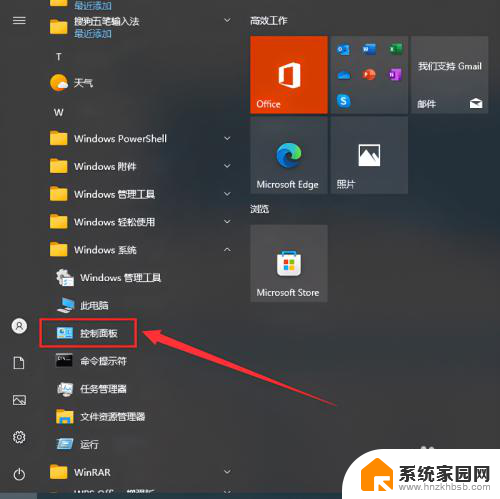
2.点击查看“设备和打印机”。
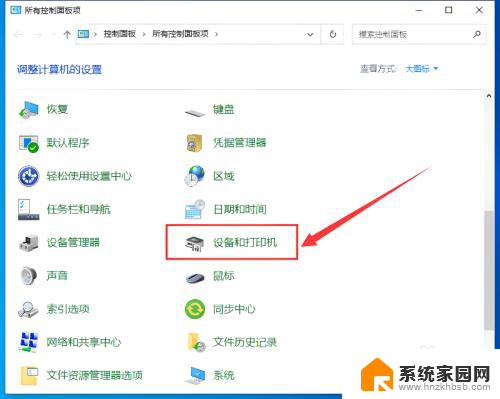
3.再点击“添加打印机”。
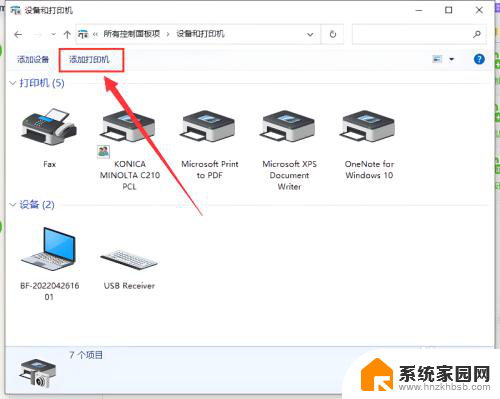
4.正在搜索可使用的打印机。直接点击“我所需打印机未列出”。
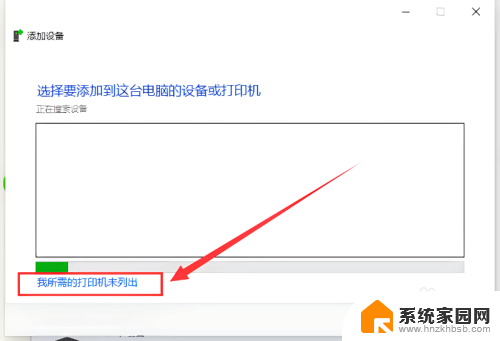
5.勾选“使用TCP/IP地址和主机名添加打印机”,然后点击“下一页”。
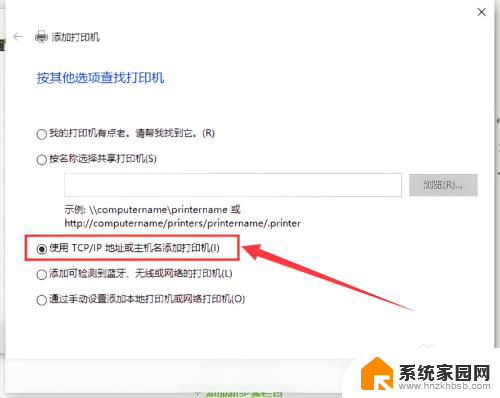
6.输入打印机的IP地址,点击“下一页”。直接点击“下一页”安装驱动。
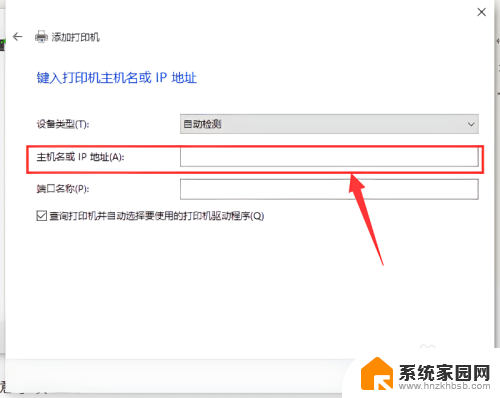
7.看看你的打印支不支持系统自动的驱动。如果没有则需要去下载或是使用打印配过来的光盘。
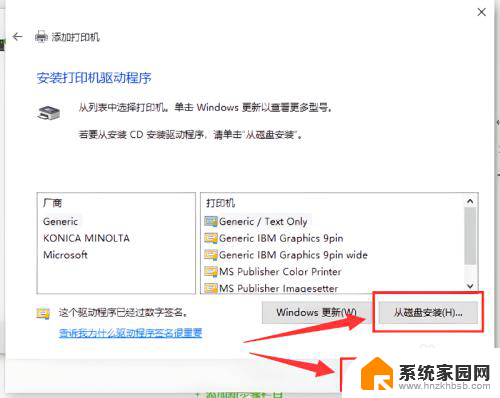
8.给打印机取名后点击下一步。
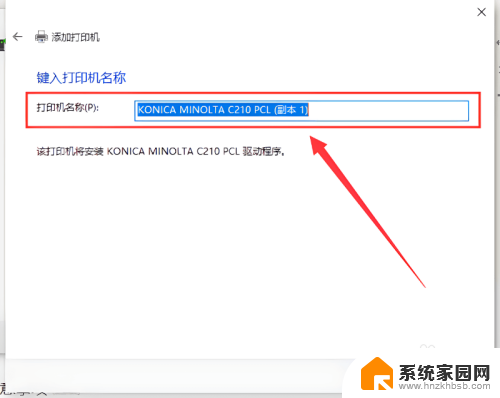
9.这样网络打印机就添加成功了。
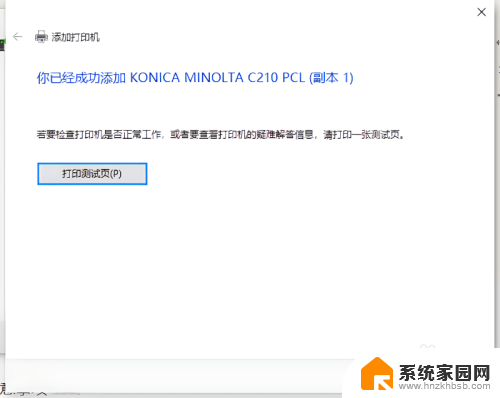
以上是关于如何在新的Windows 10电脑上连接打印机的全部内容,如果有不清楚的地方,用户可以根据小编提供的方法进行操作,希望对大家有所帮助。
新电脑win10怎么连接打印机主机要登陆吗 Win10连接网络打印机步骤相关教程
- window10怎么连接新的打印机 打印机连接新电脑步骤
- win10系统怎么连打印机 新电脑连接打印机步骤
- win10共享win打印机会脱机 Win10共享打印机脱机网络连接问题
- win10怎么添加共享的打印机 win10怎样连接网络共享打印机
- 无法连接win10共享的打印机 Win10打印机无法连接怎么办
- 打印机连接失败0x000000d8 win10共享打印机错误0X0000000d的解决步骤
- win10笔记本无线连接打印机 Win10系统无线打印机连接教程
- 连接win10共享的打印机提示无法连接到打印机拒绝访问 Win10打印机共享拒绝访问怎么解决
- 0*00000040打印机连接错误 Win10共享打印机连接错误0x00000040解决方法
- win7打印机共享给win10电脑 WIN10连接WIN7共享打印机的设置方法
- 电脑网络连上但是不能上网 Win10连接网络显示无法连接但能上网的解决方法
- win10无线网密码怎么看 Win10系统如何查看已连接WiFi密码
- win10开始屏幕图标点击没反应 电脑桌面图标点击无反应
- 蓝牙耳机如何配对电脑 win10笔记本电脑蓝牙耳机配对方法
- win10如何打开windows update 怎样设置win10自动更新功能
- 需要系统管理员权限才能删除 Win10删除文件需要管理员权限怎么办
win10系统教程推荐
- 1 win10和win7怎样共享文件夹 Win10局域网共享问题彻底解决方法
- 2 win10设置桌面图标显示 win10桌面图标显示不全
- 3 电脑怎么看fps值 Win10怎么打开游戏fps显示
- 4 笔记本电脑声音驱动 Win10声卡驱动丢失怎么办
- 5 windows查看激活时间 win10系统激活时间怎么看
- 6 点键盘出现各种窗口 如何解决Win10按键盘弹出意外窗口问题
- 7 电脑屏保在哪里调整 Win10屏保设置教程
- 8 电脑连接外部显示器设置 win10笔记本连接外置显示器方法
- 9 win10右键开始菜单没反应 win10开始按钮右键点击没有反应怎么修复
- 10 win10添加中文简体美式键盘 Win10中文输入法添加美式键盘步骤